随着生活水平的提高,科技的发展,大家娱乐方式也多种多样。很多朋友都喜欢使用音响听歌 ,玩游戏。但是有时候不知道按了什么键,音响突然不响了。这让有些小伙伴不知所措。接下来,我就和大家分享解决音响没有声音的两种方法
电脑音响是电脑外设硬件,可以输出电脑声音。多数用来听音乐、看视频,一般通过线材与电脑主机箱的声卡音频输出接口相连接。下面,我就讲一下电脑音响没声音的解决办法
1、打开开始菜单,控制面板;在系统和安全中,选查找并解决问题
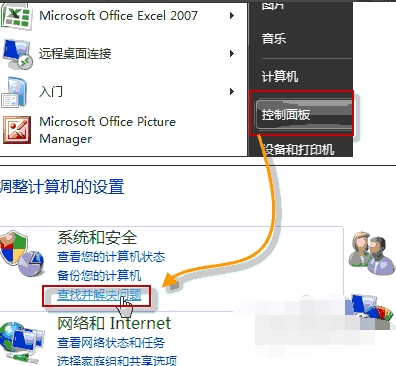
电脑音响没声音怎设置电脑图解1
2、打开硬件和声音,在声音选项下,选择播放音频;在播放音频对话框中,点击下一步
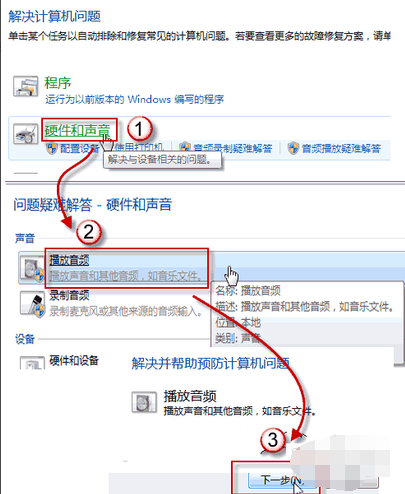
电脑音响电脑图解2
3、在故障对话框中,选择 Headphones,并点击下一步;此时,它会给出诊断信息:外设没有插上;并给出修复建议:插上扬声器或耳机。
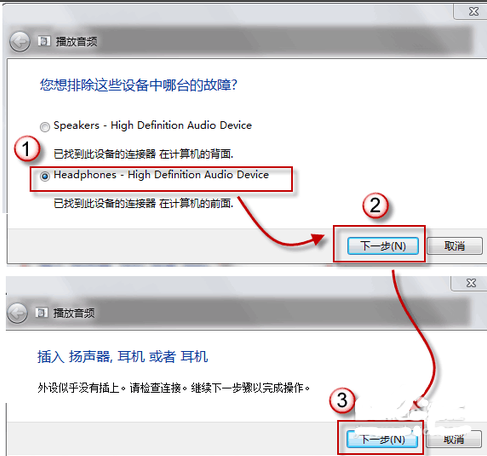
电脑音响电脑图解3
4、此时,如果插入耳机或扬声器,并点击下一步按钮,系统会自动更改修复,并给处如下对话框
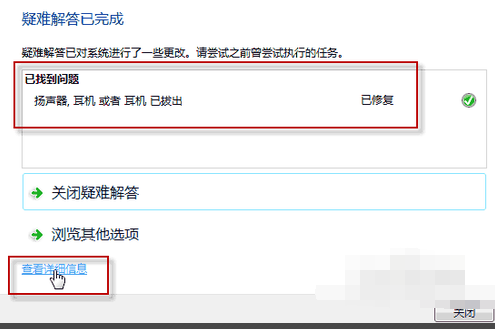
电脑音响电脑图解4
5、而如果您没有插上耳机或扬声器,直接点击下一步按钮,系统信息则会变成如下内容
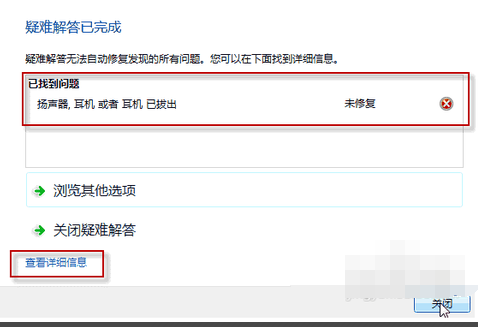
电脑音响没声音电脑图解5